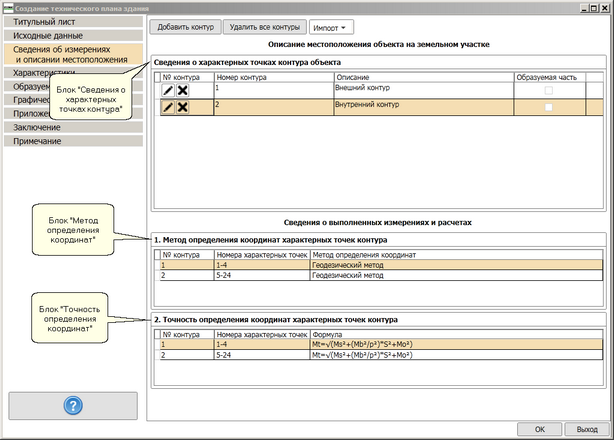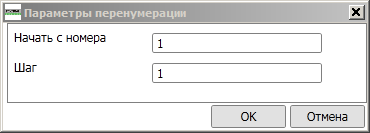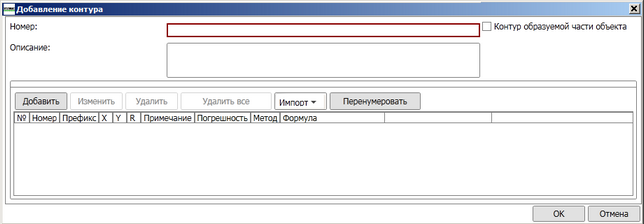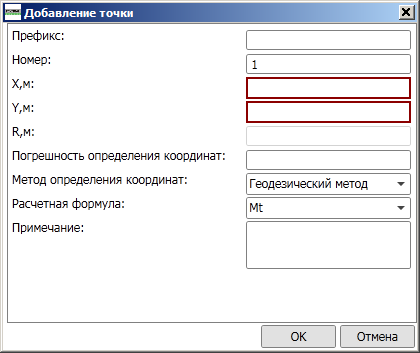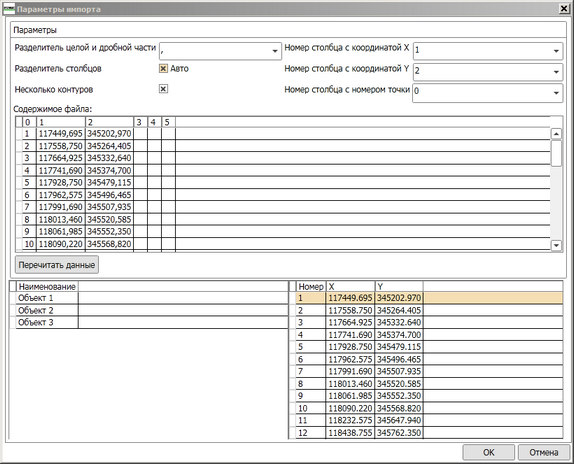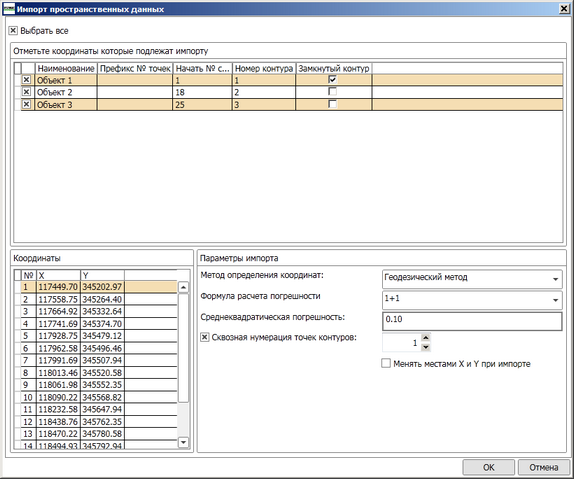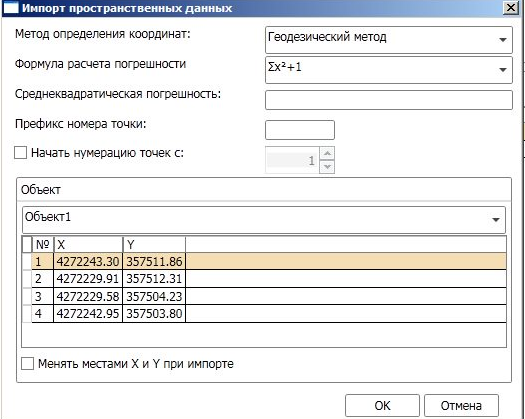В разделе "Сведения об измерениях и описание местоположения" (см. рис.37) вносятся данные, которые будут отображаться на страницах "Сведения о выполненных измерениях и расчетах" и "Описание местоположения объекта на земельном участке" печатной формы технического плана здания, сооружения, объектов незавершённого строительства по проекту здания и по проекту сооружения, а также в XML-файле технического плана. Дополнительные настройки, связанные с контурами, можно произвести в разделе "Справочники". См. Справочник "Методы определения координат" и Справочник "Расчётные формулы".
Рисунок 37 - Раздел "Сведения об измерениях и описание местоположения"
![]() Блок "Сведения о характерных точках контура"
Блок "Сведения о характерных точках контура"
Блок "Сведения о характерных точках контура" содержит таблицу с редактируемыми полями. Контуры можно создавать с помощью кнопки "Добавить контур" или через меню "Импорт", можно удалить все контуры за одно действие, нажав кнопку "Удалить все контуры". Также можно редактировать
Таблица содержит следующие графы: "Номер контура" служит для отображения номера контура объекта. "Описание" отображает краткое описание контура. "Образуемая часть" показывает, что это контур образуемой части либо контур самого объекта. |
![]() Блок "Метод определения координат"
Блок "Метод определения координат"
Блок "Метод определения координат" содержит таблицу с нередактируемыми полями.
Таблица содержит следующие графы: "№ контура" служит для отображения номера контура объекта. "Номера характерных точек" отображает характерные точки каждого контура. Точки в пределах контура сгруппированы по методам. "Метод определения координат" предназначена для вывода метода, с помощью которого были определены координаты характерных точек контура. |
![]() Блок "Точность определения координат"
Блок "Точность определения координат"
Блок "Точность определения координат" содержит таблицу с нередактируемыми полями.
Таблица содержит следующие графы: "№ контура" служит для отображения номера контура объекта. "Номера характерных точек" отображает характерные точки каждого контура. Точки в пределах контура сгруппированы по формулам. "Формула" предназначена для вывода расчётной формулы, с помощью которой были определены координаты характерных точек контура. |
В данной форме содержатся следующие элементы: "Номер" - поле предназначено для ввода номера контура. "Описание" - поле служит для ввода текстового описания контура объекта. "Контур образуемой части" - флаг, который необходимо устанавливать, если создаётся контур для образуемой части.
"Разомкнутый контур" - флаг, устанавливаемый только для сооружения и объекта незавершённого строительства по проекту сооружения в случае, если контур представляет собой разомкнутую линию. "Добавить" - кнопка предназначена для ввода данных характерной точки вручную. "Изменить" - кнопка служит для редактирования данных по текущей характерной точке. "Удалить" - кнопка необходима, чтобы удалять выбранную характерную точку. "Удалить все" - кнопка предназначена для удаления всех характерных точек из текущего контура. "Импорт" - меню для выбора файла с координатами для импорта. "Перенумеровать" - кнопка для перенумерования характерных точек в случае, если у них указана неправильная нумерация, либо нумерация не по порядку. При нажатии кнопки появляется форма "Параметры перенумерации" (см. рис. 38).
Рисунок 38 - Параметры перенумерации
Если необходимо сохранить внесённые изменения, то следует нажать "ОК". Для закрытия формы "Добавление контура" без сохранения данных, следует нажать "Отмена". |
![]() Как добавить контур самостоятельно
Как добавить контур самостоятельно
Для того чтобы добавить контур самостоятельно, необходимо: •В разделе "Исходные данные" указать геодезическую основу. См. Исходные данные. •Нажать кнопку "Добавить контур". Появится форма "Добавление контура" (см. рис.39): Рисунок 39 - Форма добавление контура
•В данной форме необходимо заполнить элементы: "Номер" - поле предназначено для ввода номера контура. "Описание" - поле служит для ввода текстового описания контура объекта. "Контур образуемой части" - флаг, который необходимо устанавливать, если создаётся контур для образуемой части.
•Далее следует нажать кнопку "Добавить", чтобы внести координаты характерной точки. Откроется форма "Добавление точки" (см. рис.40):
Рисунок 40 - Форма добавления характерной точки
В данной форме следует заполнить элементы: •"Префикс" - поле предназначено для внесения префикса характерной точки (при наличии). •"Номер" - поле для ввода номера характерной точки. •"Х, м" - поле для ввода координаты характерной точки по оси Х, является обязательным для заполнения. •"Y, м" - поле для ввода координаты характерной точки по оси Y, является обязательным для заполнения. •"R, м" - поле для ввода радиуса характерной точки (доступно только для сооружения и объекта незавершённого строительства по проекту сооружения). •"Погрешность определения координат" - поле для ввода погрешности с точностью до 0,01м. •"Метод определения координат" - поле для выбора метода определения координат характерной точки.
•"Расчётная формула" - поле для выбора формулы для расчёта погрешности определения координат характерной точки.
•"Примечание" - поле для ввода дополнительной информации по характерной точке, необязательное для заполнения.
•Если необходимо сохранить внесённые изменения, то следует нажать "ОК". Для закрытия формы без сохранения данных, следует нажать "Отмена". |
![]() Как импортировать контур из текстового файла (TXT, CSV)
Как импортировать контур из текстового файла (TXT, CSV)
Для того чтобы импортировать контур из текстового файла, необходимо: •В блоке "Сведения о характерных точках" в меню "Импорт" выбрать пункт "Импорт из текстового файла (TXT, CSV)".
•Выбрать нужный файл с координатами для импорта. •Откроется форма "Параметры импорта" (см. рис.41). Рисунок 41 - Форма параметров импорта
•В данной форме содержаться следующие параметры: "Разделитель целой и дробной части" предназначен для выбора знака, отделяющего целую часть числа от дробной. В качестве разделителя может выступать точка либо запятая. "Разделитель столбцов" установленный флаг "Авто" означает, что столбцы поделены автоматически и в качестве разделителей заданы знаки: пробел, табуляция, точка с запятой. Если в файле присутствует другой тип разделителя, то флаг "Авто" следует сбросить и в появившемся поле указать искомый разделитель. "Несколько контуров" - флаг предназначен для выбора количества контуров в импортируемом файле. В случае если в текстовом файле содержится несколько контуров, разделённых между собой пустой строкой, флаг необходимо установить. Если в текстовом файле данные об одном контуре, флаг следует сбросить. "Номер столбца с координатой Х" служит для выбора номера столбца с координатой Х в текущей таблице, где отображены данные о характерных точках. "Номер столбца с координатой Y" предназначен для выбора номера столбца с координатой Y в текущей таблице, где отображены данные о характерных точках. "Номер столбца с номером точки" позволяет задать столбец с номером точки в текущей таблице, где отображены данные о характерных точках. •Далее следует нажать кнопку "Перечитать данные", чтобы считать полученные обработанные данных из текстового файла и преобразовать их в контуры. •В результате в нижней части формы слева отобразятся контуры. В нижней части формы справа отобразятся координаты характерных точек для текущего контура. •Для того чтобы сохранить настройки импорта и импортировать выбранные контуры, следует нажать "ОК". Для выхода из формы без сохранения изменений следует нажать "Отмена". •Если нажать "ОК", откроется форма "Импорт пространственных данных" (рис.42): Рисунок 42 - Форма импорта пространственных данных
•В верхней части формы "Импорт пространственных данных" находятся кнопки "Выбрать всё" и "Снять всё". Кнопка "Выбрать всё" позволяет выбрать для импорта сразу все контуры, содержащиеся в текстовом файле. Для того чтобы сбросить выбор контуров, следует нажать "Снять всё". •Далее расположена таблица, которая содержит следующие столбцы: "Наименование" - название контуров объектов. Для того чтобы выбрать требуемый контур, необходимо его отметить, установив напротив него флаг. "Префикс № точек" позволяет указать префикс у характерных точек. "Начать № с..." позволяет задать номер, начиная с которого точки будут пронумерованы. "Замкнутый контур" если флаг установлен, то контур будет отображаться как замкнутый, если снят — как разомкнутый.
•В левой нижней части формы отображаются координаты выбранного объекта. В правой нижней части расположены следующие элементы: "Метод определения координат" - поле для выбора метода определения координат характерной точки.
"Формула расчёта погрешности" - поле для выбора формулы для расчёта погрешности определения координат характерной точки.
"Среднеквадратическая погрешность" - поле для ввода погрешности определения координат с точностью до 0,1м. "Сквозная нумерация" - флаг служит для того чтобы создать сквозную нумерацию для номеров характерных точек контуров, выбранных для импорта. В поле рядом с флагом можно задать номер, с которого начнётся сквозная нумерация. "Менять местами X и Y при импорте" - флаг устанавливается в случае, если требуется изменить порядок отображения координат. •Чтобы импортировать координаты, нужно задать необходимые данные и нажать кнопку "ОК". Чтобы не совершать данное действие, следует нажать кнопку "Отмена". |
![]() Как импортировать контур из файлов MIF и Geocad-TXT из меню "Импорт"
Как импортировать контур из файлов MIF и Geocad-TXT из меню "Импорт"
Для того чтобы импортировать данные, следует: •В блоке "Сведения о характерных точках" в меню "Импорт" выбрать пункт "Импорт из файла MapInfo (MIF)" либо "Импорт из файла Geocad-TXT".
•В окне выбора файла задать расположение требуемого файла для импорта и нажать кнопку "Открыть". •В результате откроется форма "Импорт пространственных данных" (рис.43): Рисунок 43 - Форма импорта пространственных данных
•В верхней части формы "Импорт пространственных данных" находятся кнопки "Выбрать всё" и "Снять всё". Кнопка "Выбрать всё" позволяет выбрать для импорта сразу все контуры, содержащихся в текстовом файле. Для того чтобы сбросить выбор контуров, следует нажать "Снять всё". •Далее расположена таблица, которая содержит следующие столбцы: "Наименование" - название контуров объектов. Для того чтобы выбрать требуемый контур, необходимо его отметить, установив напротив него флаг. "Префикс № точек" позволяет указать префикс у характерных точек. "Начать № с..." позволяет задать номер, начиная с которого точки будут пронумерованы. "Замкнутый контур" если флаг установлен, то контур будет отображаться как замкнутый, если снят — как разомкнутый.
•В левой нижней части формы отображаются координаты выбранного объекта. В правой нижней части расположены следующие элементы: "Метод определения координат" - поле для выбора метода определения координат характерной точки.
"Формула расчёта погрешности" - поле для выбора формулы для расчёта погрешности определения координат характерной точки.
"Среднеквадратическая погрешность" - поле для ввода погрешности определения координат с точностью до 0,1м. "Сквозная нумерация" - флаг служит для того чтобы создать сквозную нумерацию для номеров характерных точек контуров, выбранных для импорта. В поле рядом с флагом можно задать номер, с которого начнётся сквозная нумерация. "Менять местами X и Y при импорте" - флаг устанавливается в случае, если требуется изменить порядок отображения координат. •Чтобы импортировать координаты, нужно задать необходимые данные и нажать кнопку "ОК". Чтобы не совершать данное действие, следует нажать кнопку "Отмена". |
![]() Как импортировать контур из файлов MIF и Geocad-TXT из формы добавления контура
Как импортировать контур из файлов MIF и Geocad-TXT из формы добавления контура
Для того чтобы импортировать данные, следует: •В форме "Добавление контура" в меню "Импорт" выбрать пункт "Импорт из файла MapInfo (MIF)" либо "Импорт из файла Geocad-TXT". •В меню "Импорт" выбрать пункт "Из файла Geocad-TXT" или "Из файла MapInfo(MIF)".
•В результате появится окно, в котором нужно выбрать файл с координатами объекта и нажать кнопку "Открыть". •Откроется форма "Импорт пространственных данных" (см. рис.44), в которой можно задать метод определения координат, формулу расчёта погрешности, саму среднеквадратическую погрешность, префикс номера точки (при наличии), номер, начиная с которого точки будут пронумерованы, поменять местами координаты X и Y (при необходимости), а также выбрать объект с координатами (если их несколько) в поле "Объект", и нажать кнопку ‘‘OK’’. Координаты характерных точек будут импортированы в программу.
Рисунок 44 - Форма для импорта пространственных данных
•После того, как данные по контуру внесены, нужно нажать ‘‘OK’’ для сохранения изменений в форме "Добавление контура". |